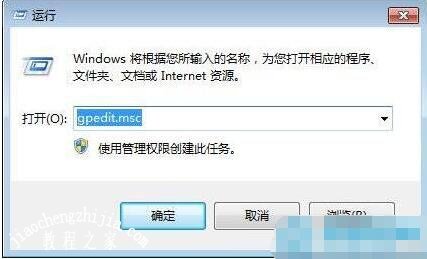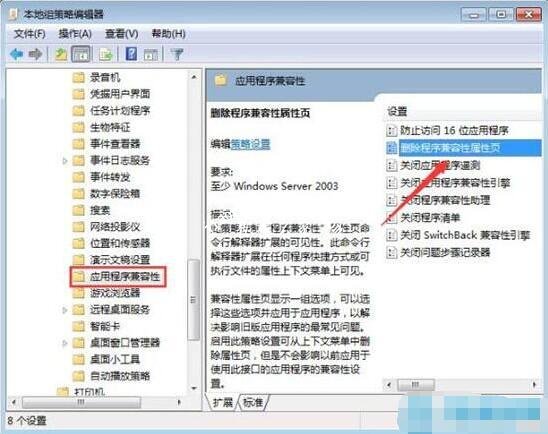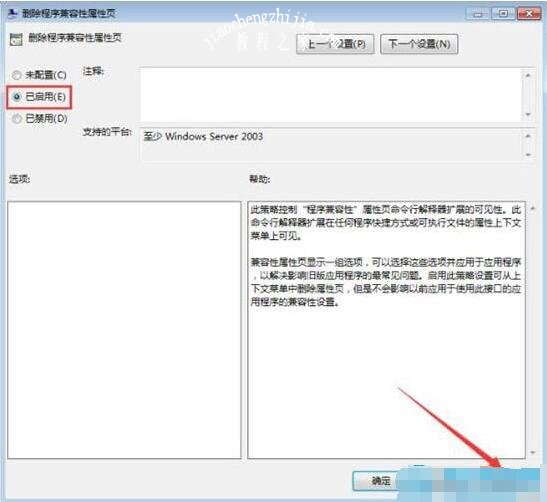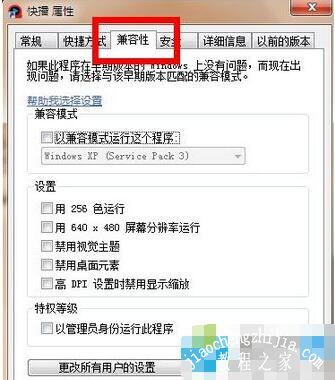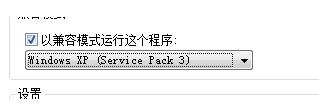win7系统兼容性问题,相信很多用户都有遇到过,不过还好win7系统兼容性还是可以修改的,那么大家知道如何修改win7系统兼容性吗?其实方法很简单,下面小编就为大家带来win7系统兼容性的修改方法,不知道如何修改的朋友可以查看下面的教程学习下。
win7系统兼容性的修改方法
1、win7系统电脑开机之后,直接按win + R弹出运行窗口,输入gpedit.msc命令,然后按Enter。
2、接着在打开的本地策略组编辑器界面中按顺序依次展开以下选项:
“计算机配置”→“管理模板”→“ Windows组件”→“应用程序兼容性”,然后双击打开。
3、在打开的属性窗口中,将其设置为“已启用”,最后保存设置就可以了。
相关知识阅读:win7系统和软件不兼容的解决方法
方法一:
首先当打开软件时候,软件提示不能兼容该系统之类的话时,就要考虑到该软件是否是最新版本,如果不是,那么就下载最新版本
方法二:
1、如果下载了最新版本还不能解决兼容问题的话,可以在该软件的快捷方式上点击鼠标右键金属属性;
2、在属性的“兼容性”选项内选择。在以兼容模式运行这个程序右边打上对勾;
3、然后选择自己的系统版本,点击确定。在打开这个程序,这时候就有可能正常运行该程序了。
以上便是‘win7系统兼容性怎么修改 win7系统和软件不兼容如何解决’的全部内容了,希望可以为大家带来帮助,如果你还想了解更多关于win7系统的使用技巧,可以进入教程之家网了解一下。